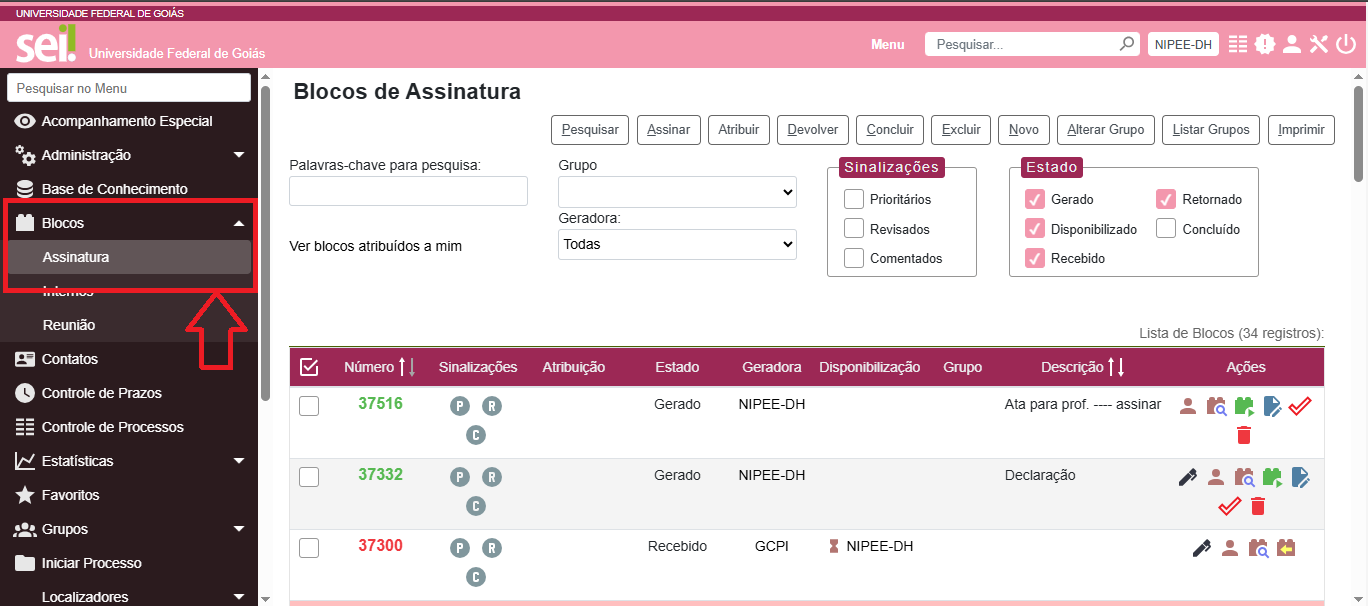Como disponibilizar documentos para assinatura no SEI!
En 10/11/25 20:46
Aggiornato il 10/11/25 20:47
Para usuários externos
1. Abra o documento que deseja disponibilizar. Clique em "Gerenciar Liberações para Assinatura Externa".
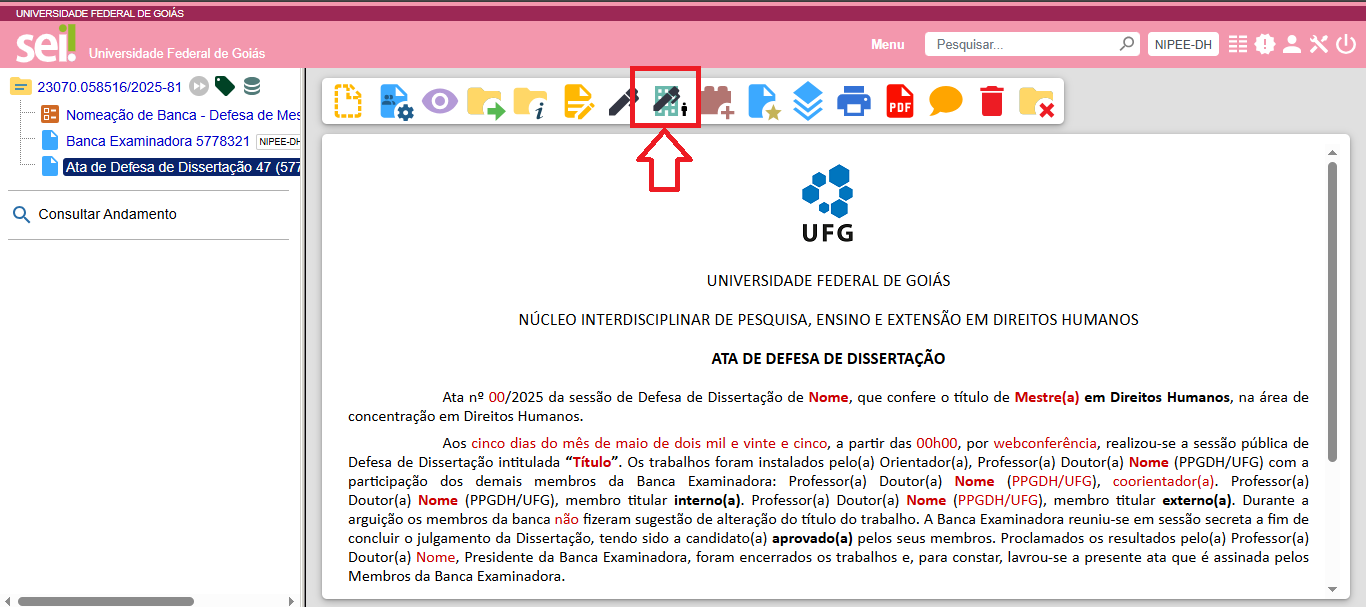
2. Pesquise e selecione o nome do(a) usuário(a) externo(a):
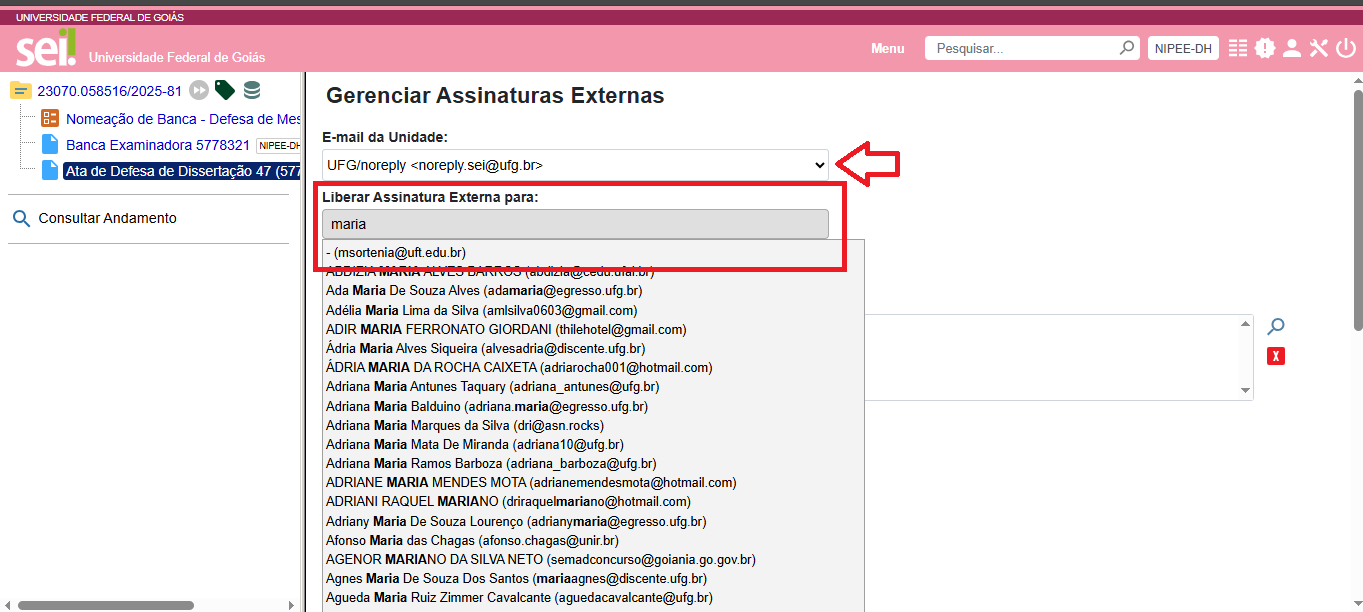
3. Preencha a quantidade de dias que você deseja deixar o documento liberado para assinatura. Insira sua senha e depois clique em "Liberar".
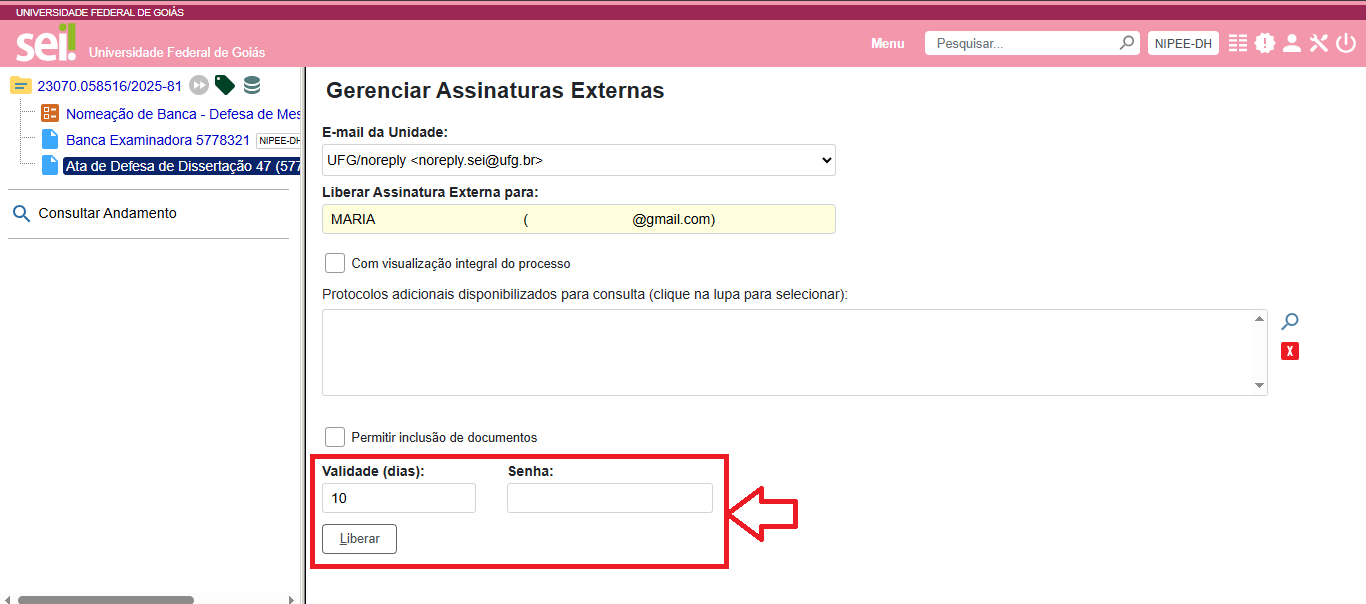
4. Acompanhe na "Lista de Liberações de Assinatura Externa":
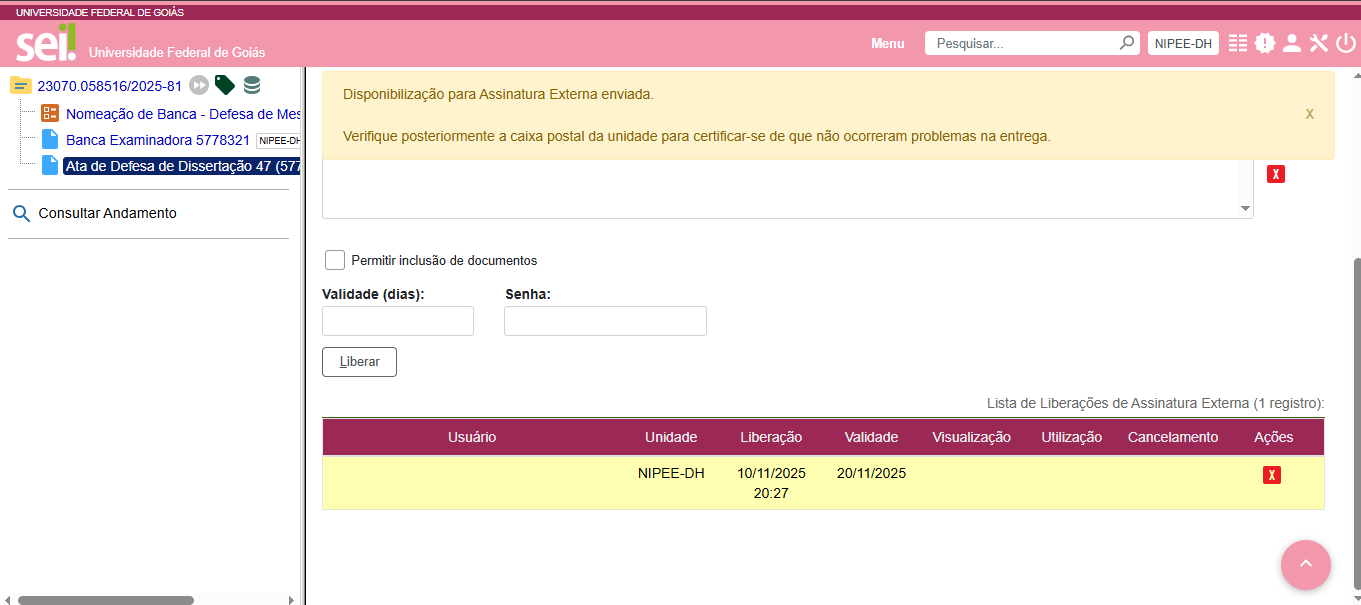
Para outras unidades da UFG
1. Abra o documento que deseja disponibilizar. Clique em "Incluir em Bloco de Assinatura".

2. Clique em "Novo Bloco".
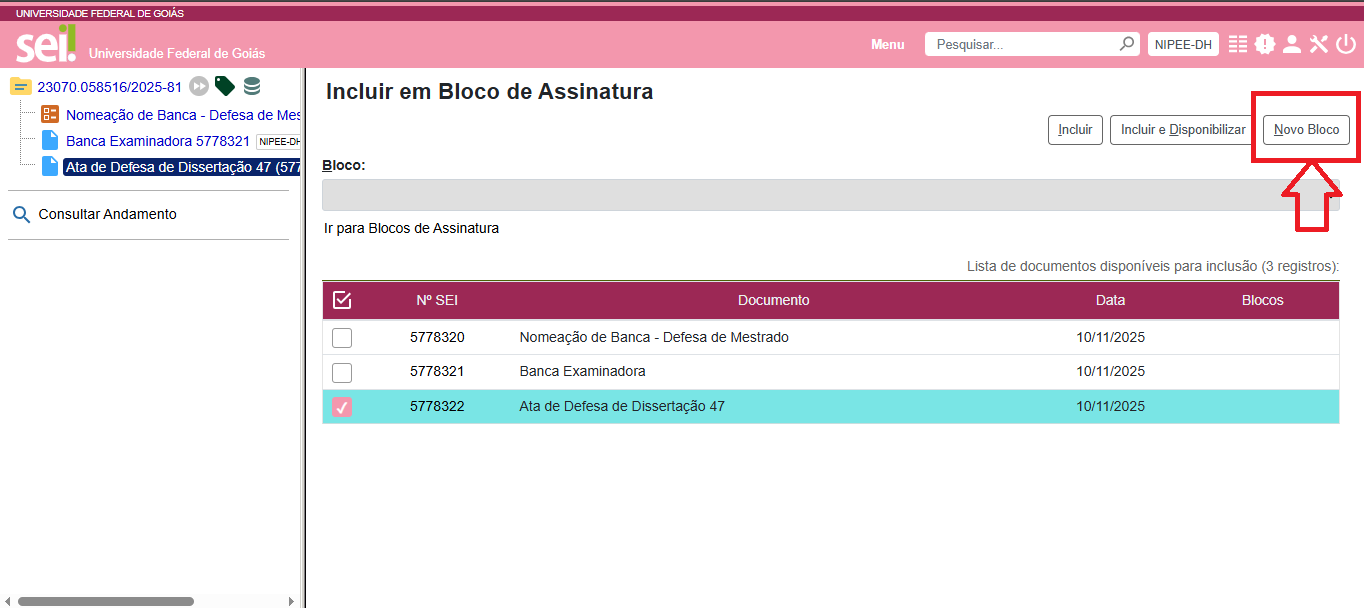
3. Preencha a descrição informando quem deverá assinar o documento. Selecione a "Unidade para Disponibilização". Depois, clique em "Salvar".
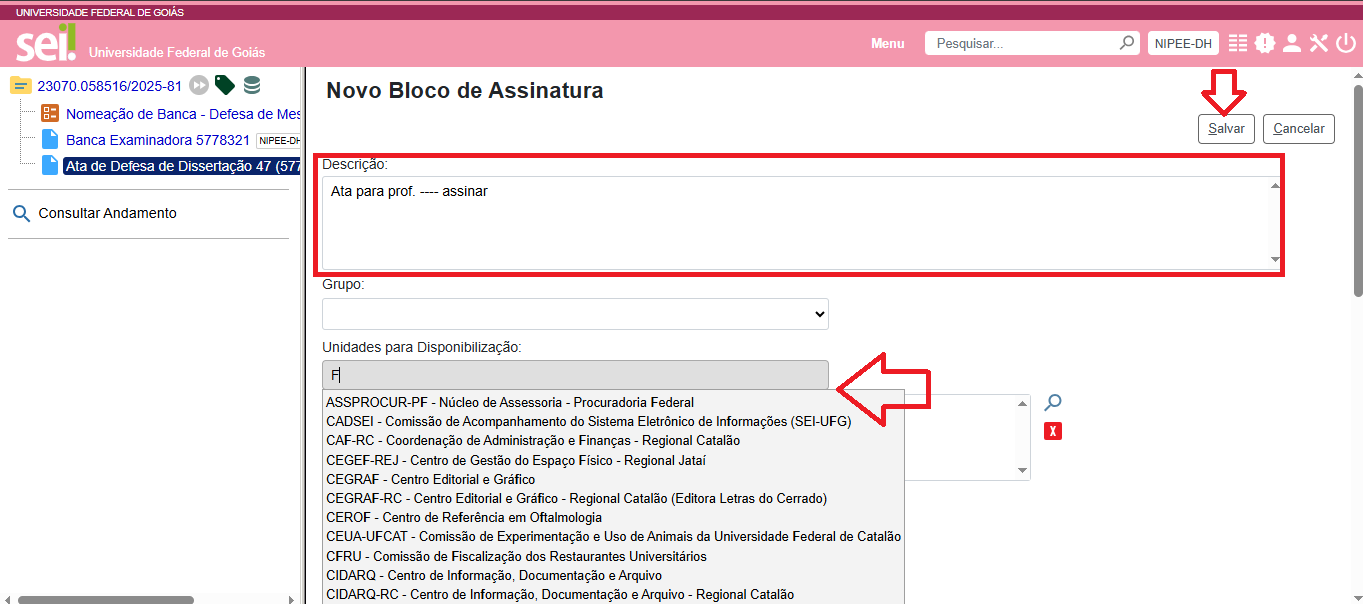
4. Clique em "Incluir e Disponibilizar".
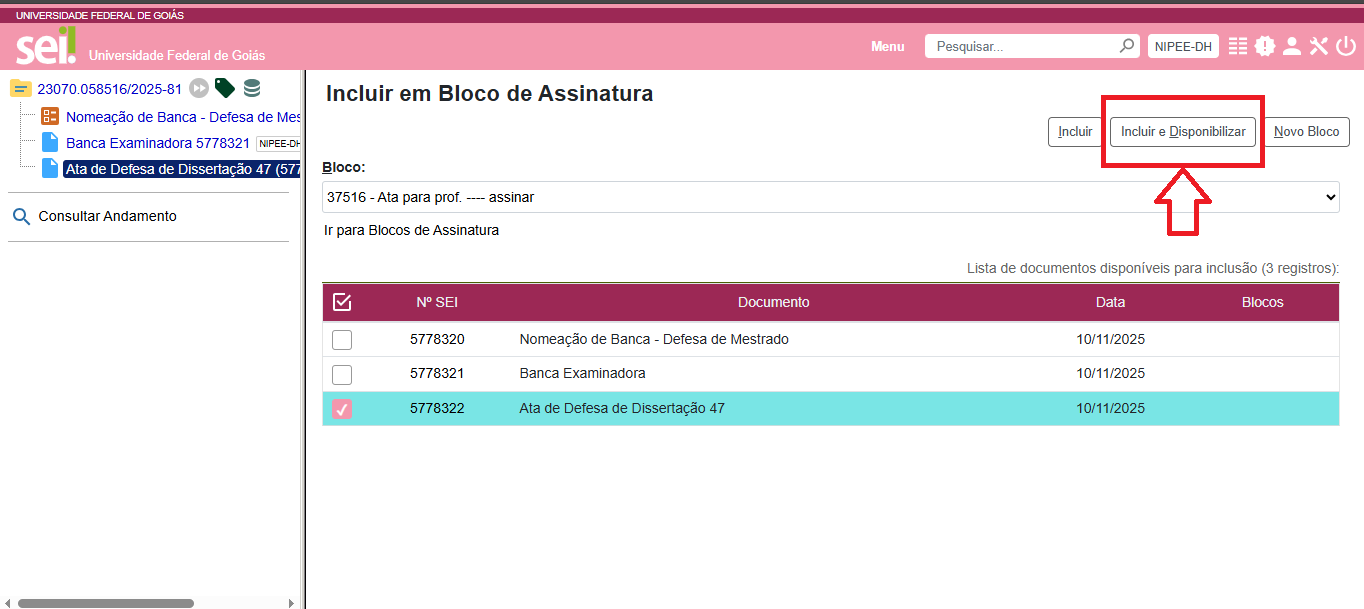
5. Acompanhe em "Blocos de Assinatura" no Menu.